Inicio > Imprimir > Imprimir desde el ordenador (Windows) > Impresión en ambas caras del papel (Windows)
Impresión en ambas caras del papel (Windows)
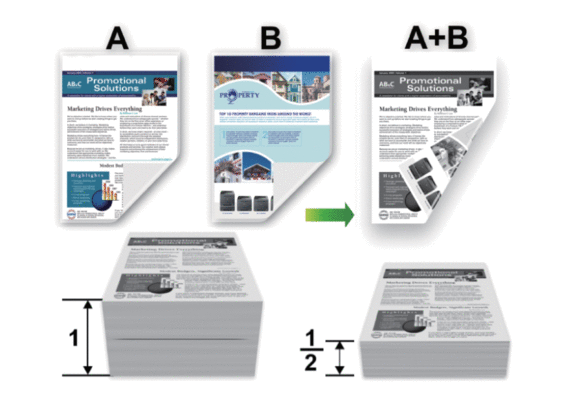
- Si el papel tiene dobleces, alíselo bien y colóquelo de nuevo en la bandeja de papel.
- Si el papel es demasiado delgado, puede arrugarse.
- Si utiliza la función de impresión manual a 2 caras, pueden producirse atascos de papel o que la calidad de impresión no sea buena.
- Seleccione el comando de impresión de su aplicación.
- Seleccione el nombre de su modelo y, a continuación, haga clic en el botón de propiedades o preferencias de la impresora.Aparece la ventana del controlador de la impresora.
- En el campo Orientación, seleccione las opciones Vertical o Horizontal para configurar la orientación de la impresión.

Si su aplicación contiene una función parecida a esta, se recomienda que establezca la orientación en la aplicación.
- Haga clic en el lista desplegable Doble cara / Folleto y, a continuación, seleccione la opción Doble cara (manual).OpciónDescripciónDoble cara (manual)El equipo imprime primero todas las páginas pares en una cara del papel. A continuación, el controlador de impresora le indicará (mediante un mensaje emergente) que vuelva a introducir el papel.
- Haga clic en el botón Configuración de doble cara.
- Seleccione una de las opciones del menú Tipo de doble cara.Cuando se ha seleccionado la impresión a 2 caras, hay cuatro tipos de encuadernación a 2 caras disponibles para cada orientación:Opciones en verticalDescripciónBorde largo (izquierdo)
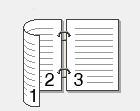 Borde largo (derecho)
Borde largo (derecho)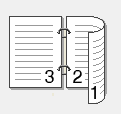 Borde corto (superior)
Borde corto (superior)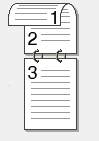 Borde corto (inferior)
Borde corto (inferior)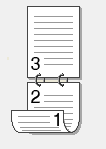 Opciones en horizontalDescripciónBorde largo (superior)
Opciones en horizontalDescripciónBorde largo (superior)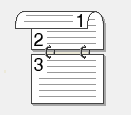 Borde largo (inferior)
Borde largo (inferior)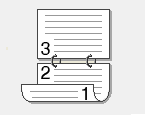 Borde corto (derecho)
Borde corto (derecho)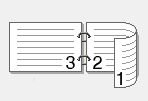 Borde corto (izquierdo)
Borde corto (izquierdo)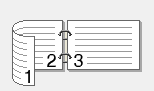
- Seleccionar la casilla de verificación Desplazamiento de encuadernación para especificar el desplazamiento para la encuadernación en pulgadas o milímetros.
- Haga clic en Aceptar.
- Cambie otros ajustes de impresora si es necesario.
- Haga clic en Aceptar de nuevo y siga las instrucciones que irán apareciendo en la pantalla.
Si la alimentación del papel no se está realizando correctamente, es posible que el papel esté arrugado. Quite el papel, enderécelo y vuelva a colocarlo en la bandeja de papel.
¿Le ha sido útil esta página?



